
Как установить демо-данные в WordPress самому
Если вы хотите создать новый сайт на WordPress, выбор темы является первым важнейшим шагом. Но, с другой стороны, многие темы содержат только самый минимум контента, которого недостаточно для полноценного тестирования и оценки всех достоинств движка. Поэтому, для всеобъемлющего охвата, рекомендуем воспользоваться демо-данными: импортируемым файлом, который добавит страницы, сообщения, комментарии и другой контент на ваш сайт. Демо-данные дают возможность оценить внешний вид сайта и опробовать функционал. Также, такие данные рекомендуются для начинающих пользователей ВордПресса.
В этом уроке показано, как устанавливать демонстрационные данные вручную, используя:
1. Установка демо-контента ВордПресс через файл .XML
Шаг 1. Сначала нужно найти такие демо-данные в формате .xml. Многие платные темы и шаблоны уже содержат их. Если нужно бесплатно, можно скачать тестовые данные от разработчика WordPress по адресу https://wpcom-themes.svn.automattic.com/demo/theme-unit-test-data.xml
Шаг 2. Теперь активируем плагин импорта WordPress Importer (идет в комплекте WordPress версии 3.9.), для этого заходим в админку:
Инструменты>Импорт – выбираем плагин WordPress.
Видим следующее окно:
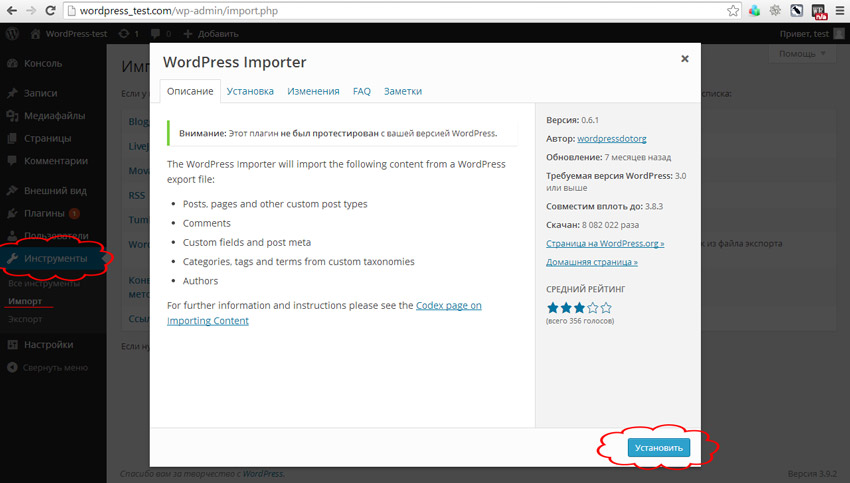
нажимаем «Установить»
Шаг 3. Видим сообщение об успехе.
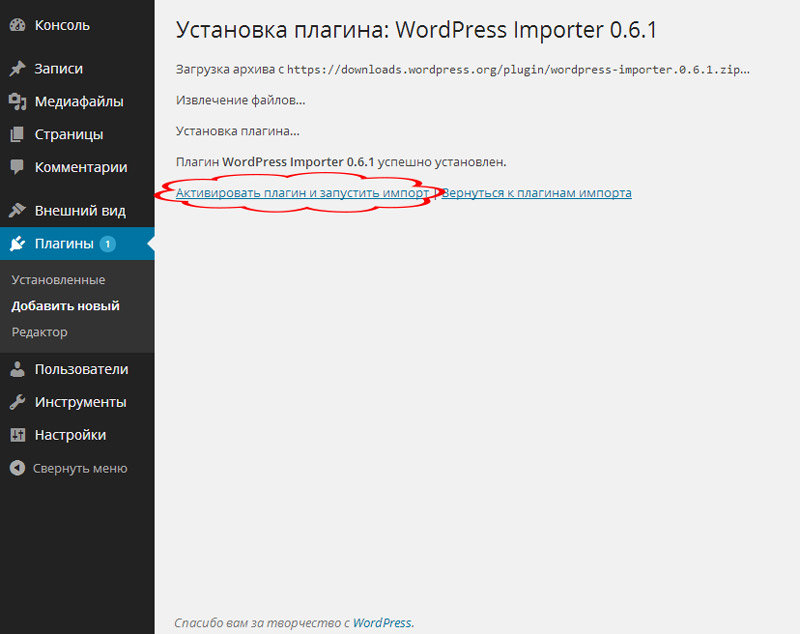
Нажмите ссылку «Активировать плагин и запустить импорт».
Это активирует инструмент WordPress Importer и вы попадете на страницу под названием «Импорт WordPress.»
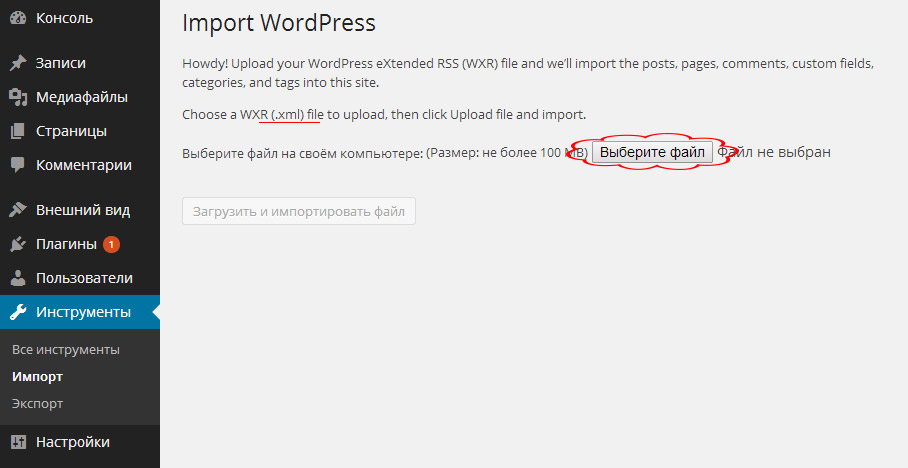
Шаг 4. Нажмите кнопку «Выберите файл» и откройте сохраненный ранее файл данных.
Шаг 5. Нажимаем кнопку «Загрузить и импортировать файл».
Шаг 6. Поставьте флажок возле надписи «Download and import file attachments» (Скачать и импортировать файлы вложений), чтобы загрузить изображения, прикрепленные к файлу демо.
Шаг 7. Нажмите на кнопку «Submit», чтобы начать процесс импорта демо-данных на свой веб-сайт. После импорта мы видим окно «успеха» и какие-то записи, на которые не обращаем особого внимания.
Теперь можно обновить главную страницу сайта (Ctrl+F5) и начать тестировать сайт. Сразу бросается в глаза, что появились какие-то пункты меню, какие-то записи, архивы и т.д. Все это было заполнено из файла демо-данных. Вот только визуально сайт не особо изменился, — а это уже тема следующего урока – «Установка темы (шаблона) для сайта на ВордПрессе».
Сравните:
Главная страница сайта без демо-данных
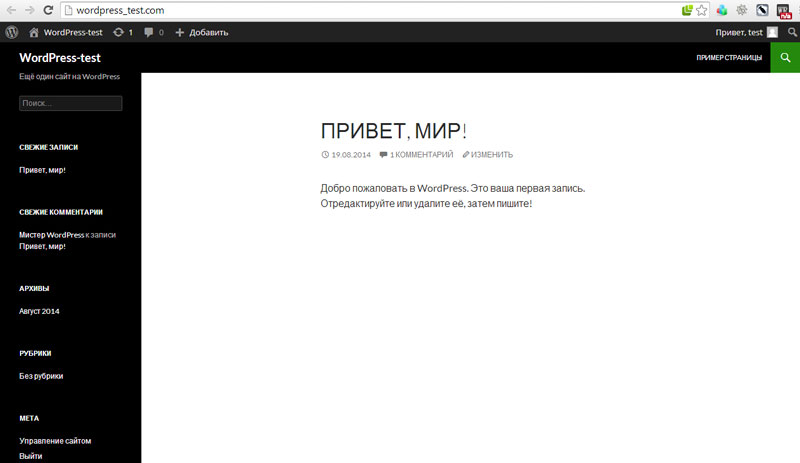
Главная страница сайта с демо-данными
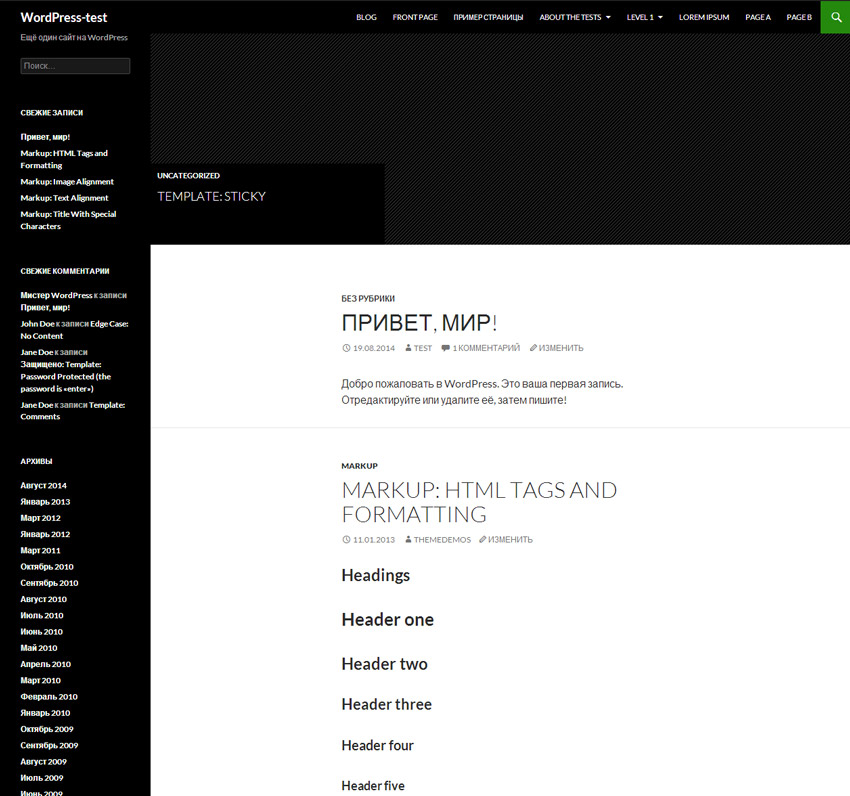
И в дополнение к этому разделу посмотрите видео-урок:
2. Установка демо-контента ВордПресс через файл .SQL
Файл в формате .sql – это файл базы данных. Как вы знаете, все движки хранят свои записи в базах данных, и WordPress, кстати тоже. Открыть такой файл можно и обычным текстовым редактором (например Notepad++).
Как у вас мог оказаться файл с демо-контентом в формате .SQL:
- вы купили шаблон на Вордпрессе и он шел с ним в довесок
- вы решили перенести сайт, например, с локального веб-сервера на хостинг и сделали дамп (копию) своей базы данных
- вы где-то его нашли:)
В нашем случае подразумевается, что мы имеем дело с полной копией базы данных сайта и наша задача импортировать эту базу на новый сайт.
Шаг 1. Нужно открыть файл XXXXX.sql любым текстовым редактором (например, Notepad++) и с помощью функции поиска-замены (CTRL+F) найти и заменить доменное имя (при условии, что оно отличается от текущего).
Например, вы переносите сайт с локального сервера на хостинг, у вас был домен wordpress_test.com, а создаете новый сайт newwordpress_test.com, тогда вам нужно в файле базы ХХХХХХ.sql заменить все записи wordpress_test.com на newwordpress_test.com (пишите без http:// и слэша в конце). Потом нажимайте кнопку «Заменить все» и сохраните изменения (Ctrl+S).
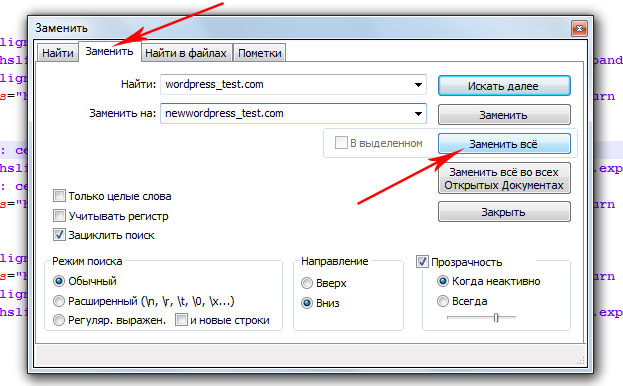
Шаг 2. Откройте инструмент управления базами данных (в нашем случае – PhpMyadmin). Выберите нужную базу данных. Перейдите во вкладку Import (Импорт), выберите и импортируйте SQL файл.
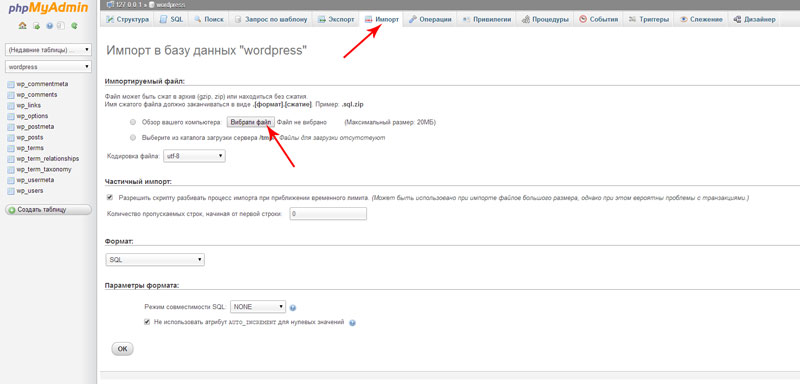
Шаг 3. (при наличии медиа-данных) Изображения в WordPress хранятся по умолчанию в папке /wp-content/uploads/, туда их и копируем.
! Обратите внимание, что ваши изображения могут быть заменены изображениями из демо-контента !
Шаг 4. (дополнительная проверка) Теперь, когда мы перенесли файлы и базу данных на новый сервер, нам нужно откорректировать файл конфигурации движка WordPress — wp-config.php (сей файл располагается в корне сайта). Проверяем, и при необходимости, изменяем настройки подключения к базе данных (пользователь, имя базы, пароль).
Поздравляем! Вы успешно установили демо-данные и теперь можете проверить, как выглядит ваш сайт.


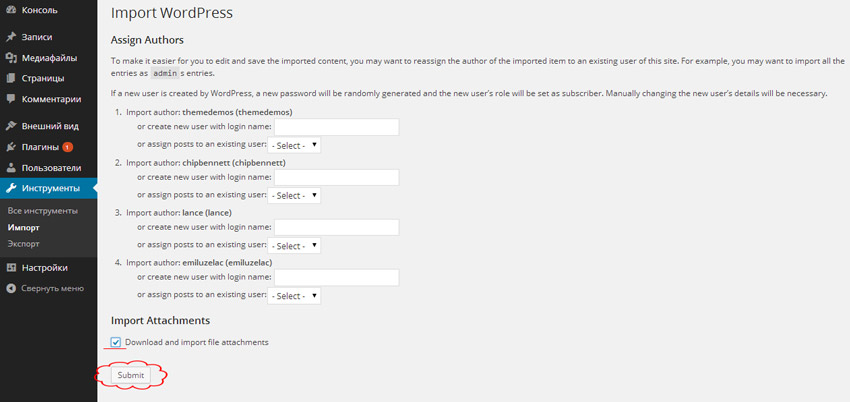
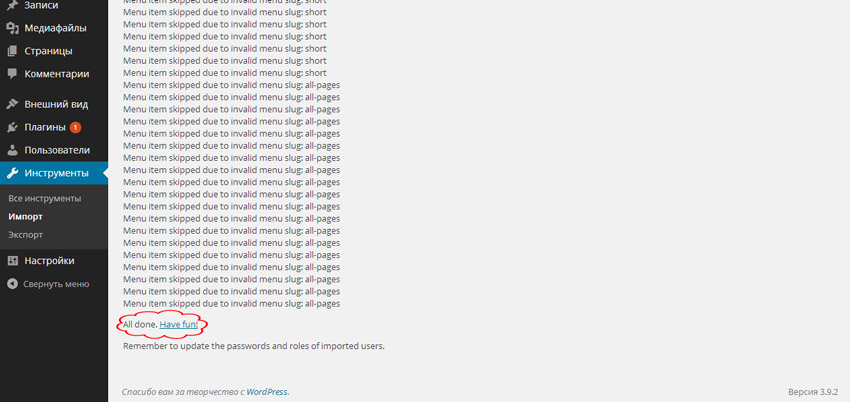
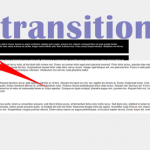
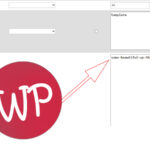


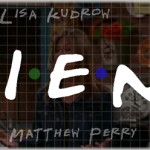
![Хоббит — Трилогия — Неофициальный Анимационный Трейлер [HD]](https://sebweo.com/wp-content/uploads/2015/12/The-Hobbit-Trilogy_thumb-150x150.jpg)
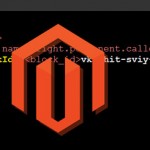


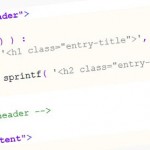



Ronnietrava
Жалко, что 2 года назад я это не прочитал :O(
Виолетта
Он работает примерно так же, как и WordPress Exporter или Widget Exporter, просто требуется выбрать необходимые параметры и экспортировать файл. Настройка темы не должна быть сложной задачей для пользователя, и если даже у нас иногда возникают какие-то трудности, то представьте, каково новичкам в данной ситуации. Благодаря стандартизации процесса вы можете сделать его проще, тем самым сократив расходы на поддержку, связанную с вопросами по установке темы.
Сергей
Большое спасибо!
ZAnatoly
Спасибо вам за отзыв!
iRock
Здраствуйте! Я установил тему newslog и не знаю как там работает импорт демо настроек если не сложно поможете? Зарание спасибо
ZAnatoly
В первую очередь поинтересуйтесь об этом у автора темы, ведь там могут быть свои кастомные настройки. Также вам помогут инструкции из данного урока.
Somaliec
Спасибо.Не пришлось долго искать.Меня смутило,что в плагине нет настроек, только прочитав статью понял,что на странице импорта нужно импортировать через WordPress и файл загружать с компьютера.